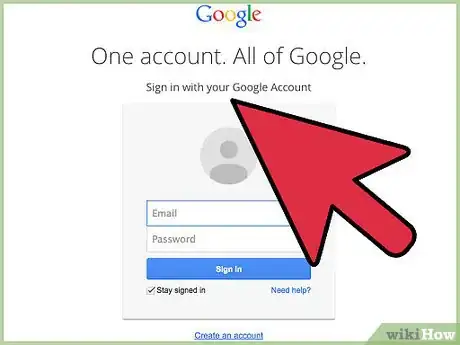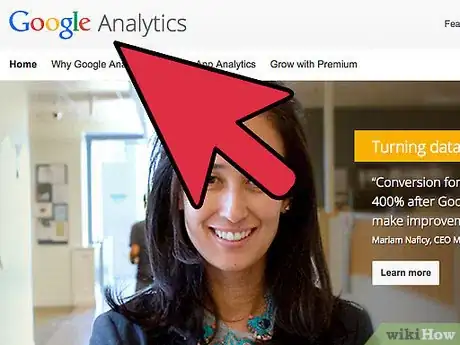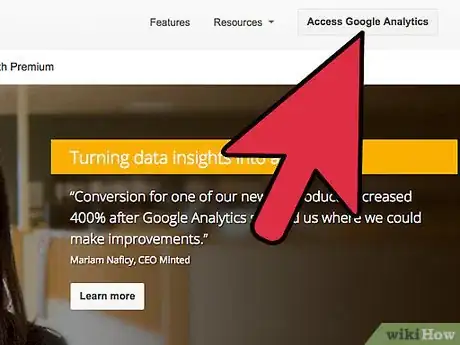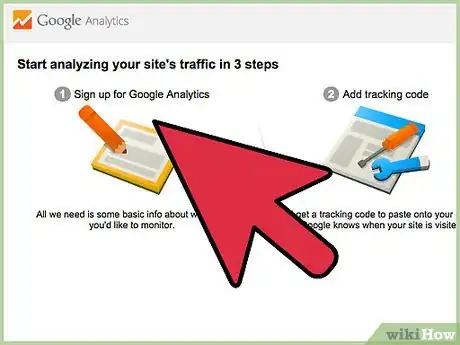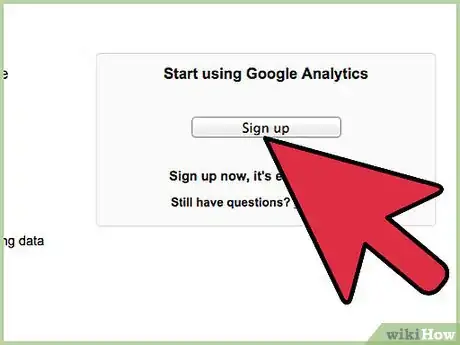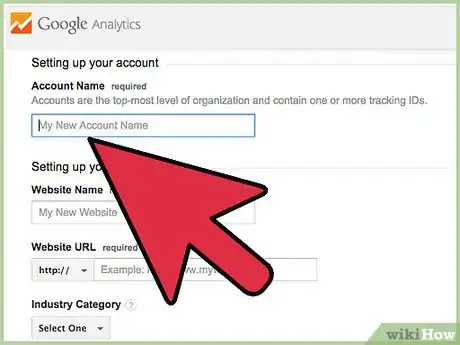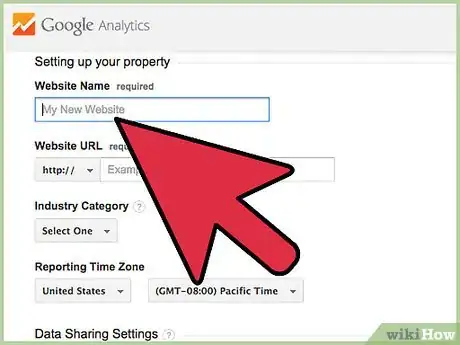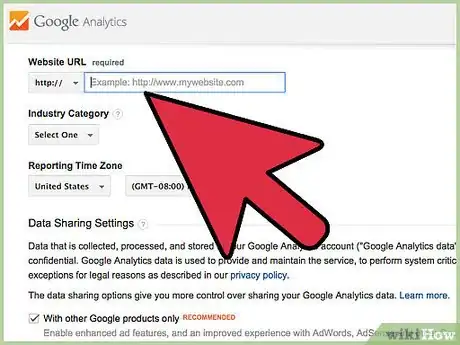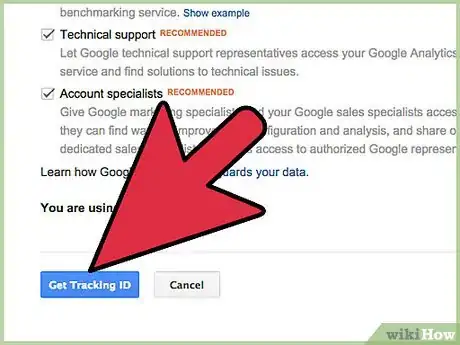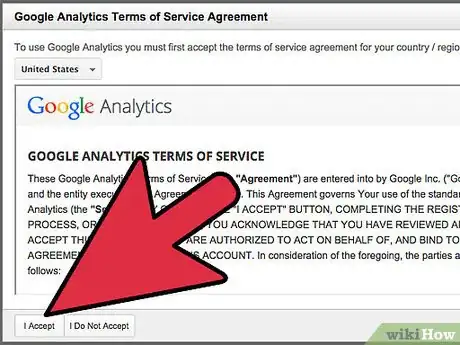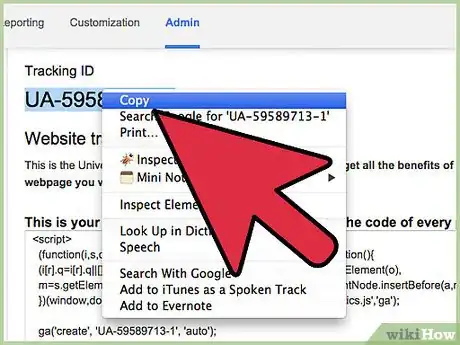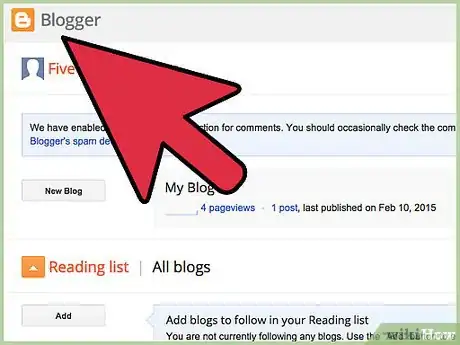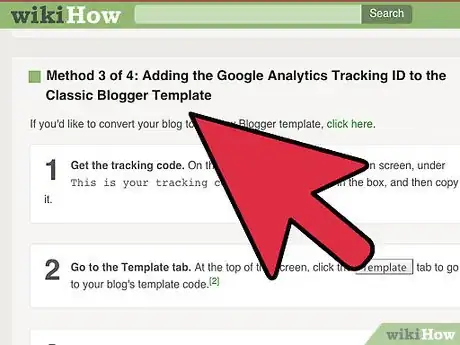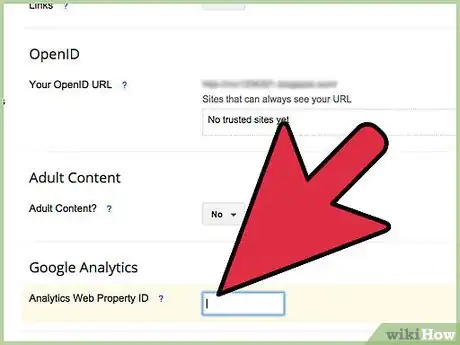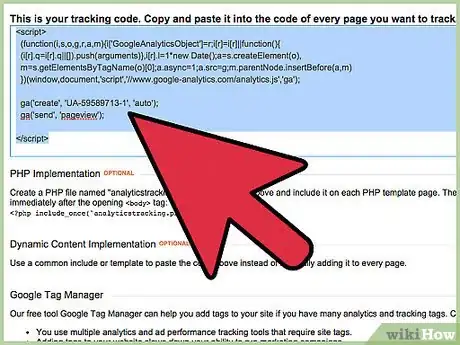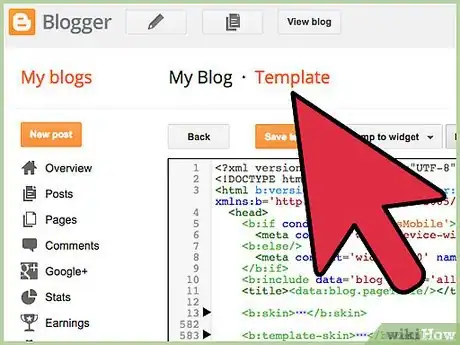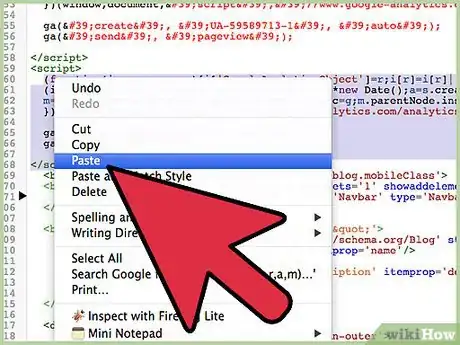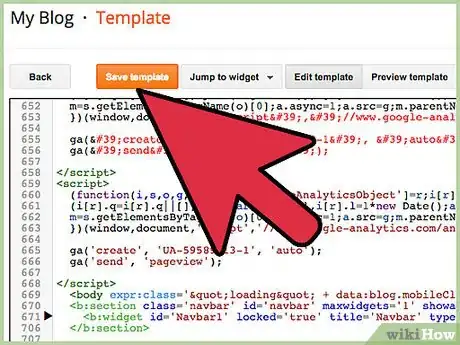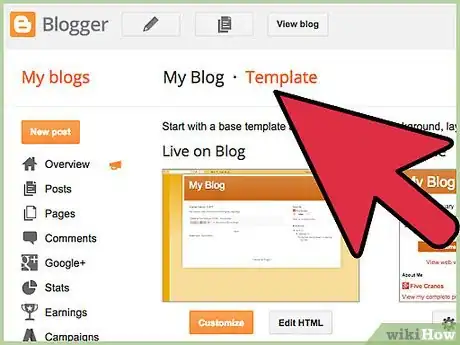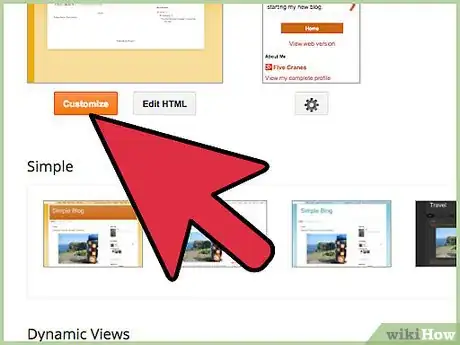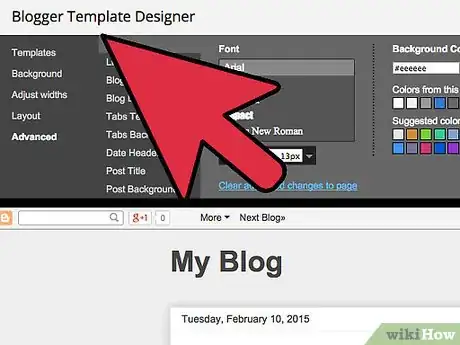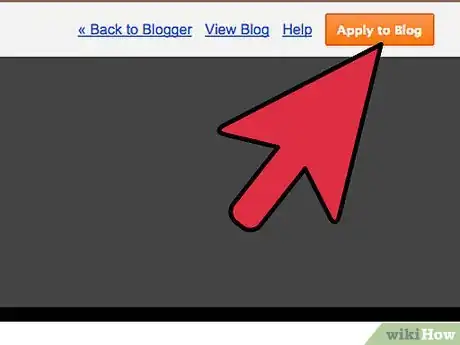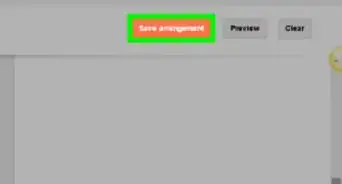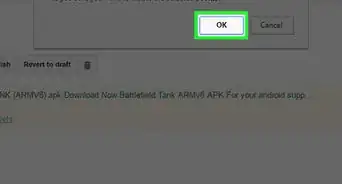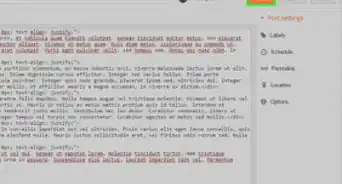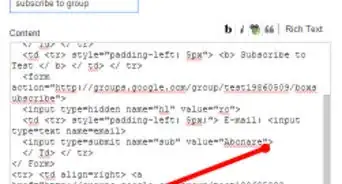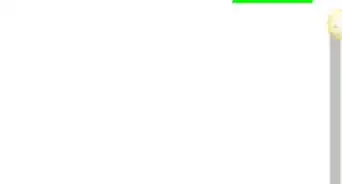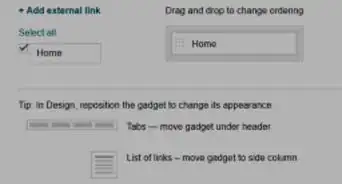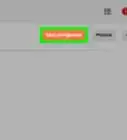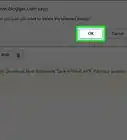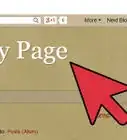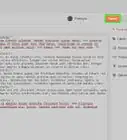wikiHow es un "wiki", lo que significa que muchos de nuestros artículos están escritos por varios autores. Para crear este artículo, 11 personas, algunas anónimas, han trabajado para editarlo y mejorarlo con el tiempo.
Este artículo ha sido visto 18 558 veces.
Google Analytics te proporciona información útil sobre las visitas a tu blog de Blogger y sobre los métodos usados para encontrarlo. Para instalar Google Analytics en Blogger, necesitas una cuenta activa en este último. Si creaste un blog de Blogger luego de 2006, podrás usar los primeros pasos. Si comenzaste el blog antes de 2006 y no has migrado a la plantilla moderna, tendrás que seguir los pasos para añadir Google Analytics a la plantilla clásica o convertir el blog a la plantilla nueva.[1] Google Analytics puede tardar hasta 24 horas en comenzar a funcionar.
Pasos
Método 1
Método 1 de 4:Crea una cuenta de Google Analytics
-
1Si no tienes una cuenta de Google, crea una. Ve a google.com, haz clic en “Registrarse” y luego en “Crear una cuenta”.
-
2Haz clic aquí para ir a la página de Google Analytics.
-
3Haz clic en el botón “Acceder a Google Analytics”. Si no has iniciado sesión en Google, haz clic en “Iniciar sesión” e introduce tu nombre de usuario y tu contraseña de Google.
-
4Guarda. La primera vez que inicies sesión en Google Analytics, se te pedirá cambiar y guardar tu configuración de propiedad. Si no quieres que Google Analytics te envíe correos electrónicos, desmarca todas las casilla y haz clic en Guardar preferencias.
-
5Comienza a usar Google Analytics. Haz clic en el botón “Regístrese” para comenzar a utlizar Google Analytics.
-
6Crea un nombre de cuenta. En el campo “Nombre de cuenta”, introduce un nombre para la cuenta de Google Analytics.
- El nombre de cuenta puede ser el nombre del weblog de tu Blogger, tu nombre de usuario de Google o cualquier palabra o palabras descriptivas que quieras usar.
-
7Introduce el nombre del blog de Blogger. En el campo “Nombre del sitio web”, introduce el nombre del blog de Blogger.
- No tiene que ser el nombre exacto, pero si tienes varios blogs en Blogger, escribir el nombre correcto del Blogger en cada cuenta de Google Analytics es útil.
-
8Añade la URL del blog de Blogger. En el campo “URL del sitio web”, introduce o copia y pega la URL del blog de Blogger.
- Asegúrate de incluir el http:// al comienzo de la URL.
Anuncio
Método 2
Método 2 de 4:Añade el ID de seguimiento de Google Analytics en el blog de Blogger
-
1Obtén el ID de seguimiento de Google Analytics. Desplázate hasta la parte inferior de la página y haz clic en “Obtener ID de seguimiento”.
-
2Lee los términos de servicio de Google Analytics y haz clic en Acepto. Si haces clic en No acepto, no podrás usar Google Analytics.
-
3Copia el ID de seguimiento. Encuentra el código alfanumérico debajo de “ID de seguimiento”, selecciónalo con el ratón y luego cópialo.
- También puedes anotarlo en un trozo de papel.
-
4Ve a Blogger e inicia sesión con tu cuenta.
- Si ya has iniciado sesión con tu cuenta de Google, no tendrás que hacerlo de nuevo.
-
5En la barra lateral de la izquierda, haz clic en Configuración. Si no ves una barra lateral con “Configuración”, significa que usas la plantilla clásica.
- Salta a la siguiente sección para recibir instrucciones de cómo añadir el ID de seguimiento en la plantilla clásica.
- Salta a la última sección para recibir instrucciones de cómo actualizar la plantilla clásica a la moderna.
-
6En el campo “propiedades de Google Analytics”, pega o introduce tu ID de seguimiento de Google Analytics.Anuncio
Método 3
Método 3 de 4:Añade el ID de seguimiento de Google Analytics a la plantilla clásica de Blogger
Si te gustaría convertir el blog a la nueva plantilla de Blogger, salta a la siguiente sección.
-
1Obtén el código de seguimiento. En la pantalla del administrador de Google Analytics, bajo ID de seguimiento, selecciona todo el código en el cuadro y cópialo.
-
2Ve a la pestaña “Plantilla”. En la parte superior de la pantalla, haz clic en Plantilla para obtener el código de la plantilla del blog.[2]
-
3Añade el código de Google Analytics al código HTML de la plantilla. En el cuadro de código HTML de la plantilla, desplázate hacia abajo hasta encontrar la etiqueta </body>. Pon el cursor en la línea sobre la etiqueta </body> y luego pega el código de Google Analytics.
-
4Guarda los cambios. Haz clic GUARDAR LOS CAMBIOS EN LA PLANTILLA.Anuncio
Método 4
Método 4 de 4:Convierte el blog a la nueva plantilla de Blogger
-
1Haz clic en la pestaña Plantilla.
-
2Haz clic en Personalizar diseño.
-
3Haz clic en Actualizar la plantilla.
-
4Elige una plantilla nueva y haz clic en Aplicar al blog.
- Si quieres regresar a la plantilla clásica, desplázate hasta el final de la página “Plantilla” y haz clic Regresar a la plantilla clásica. Haz clic en Actualizar plantilla.
Anuncio